Realme: Mobile Daten verwenden und einrichten
Du möchtest mobiles Internet auf deinem Realme-Smartphone haben? Wir zeigen dir, wie du die mobile Daten einrichten und verwenden kannst.
Von Simon Gralki · Veröffentlicht am
Um unterweges mit dem Realme-Smartphone das Internet nutzen zu können, müssen die mobile Daten verwendet werden. In dieser Anleitung zeigen wir dir, wie du das Internet für unterwegs einrichten kannst.
Das Realme-Smartphone bietet heute viele Wege, um damit ins Internet zu gelangen. Die große Unanängigkeit von Kabeln und WLAN brachte das Zeitalter der mobile Datenverbindungen. Durch den ständigen Ausbau der Infrastruktur können wir bereits in vielen Teilen der Welt Highspeed-Internet verwenden, ohne in einem WLAN-Netz verbunden zu sein. In der Regel konfigurieren sich die mobile Daten mittels der Zugangspunkte selbst. Doch nicht in allen Fällen klappt die automatische Einrichtung. In diesem Artikel lernst du alles über die mobile Daten.
Zugangspunkt (APN) hinzufügen
Um die mobilen Daten und die MMS-Services auf dem realme-Smartphone nutzen zu können, müssen zunächst die entsprechenden APNs (Access Point Names) des Providers konfiguriert werden.
Normalerweise werden die Zugriffspunktnamen (APNs) automatisch konfiguriert, was über eine Konfigurationsnachricht des Providers geschieht, die in einzelnen Fällen bestätigt beziehungsweise zur Konfiguration gespeichert werden muss.
Wird keine automatische Konfiguration vorgenommen, können die APN-Daten manuell hinzugefügt werden. Hierfür sollte man die korrekten Daten in den Unterlagen der SIM-Karte oder auf der Webseite des Mobilfunkanbieters finden.



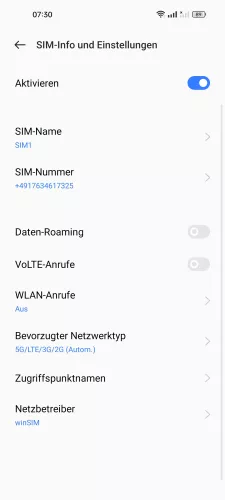



- Öffne die Einstellungen
- Tippe auf Mobiles Netzwerk
- Wähle eine SIM-Karte
- Tippe auf Zugriffspunktnamen
- Tippe auf Hinzufügen
- Gib die nötigen APN-Daten ein und tippe auf Speichern
- Wähle den hinzugefügten APN
Zugangspunkt (APN) löschen
Falsch angelegte oder nicht länger benötigte Zugangspunkt- beziehungsweise APN-Einstellungen können jederzeit wieder vom realme-Smartphone gelöscht werden.
Hinweis: Bei einem Wechsel des Mobilfunkanbieters empfehlen wir, die alten Zugangspunkte zu löschen.
Zugangspunkte (APNs) zurücksetzen
Das realme-Smartphone bietet uns die Möglichkeit, sämtliche APN-Einstellungen zurückzusetzen. Dabei werden alle überflüssigen Zugangspunkte entfernt und nur die benötigten Einstellungen beibehalten, die für die jeweilige SIM-Karte von Relevanz sind.



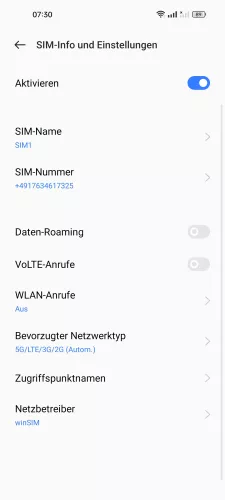
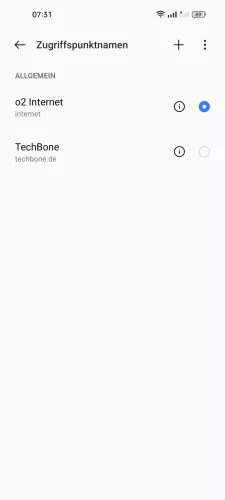


- Öffne die Einstellungen
- Tippe auf Mobiles Netzwerk
- Wähle eine SIM-Karte
- Tippe auf Zugriffspunktnamen
- Öffne das Menü
- Tippe auf Zugangspunkte zurücksetzen
- Bestätige mit Zugangspunkte zurücksetzen
Roaming
Befinden wir uns beispielsweise im EU-Ausland und möchten eine Datenverbindung nutzen, um im Internet zu surfen oder Messenger-Nachrichten empfangen zu können, müssen wir zunächst Roaming aktivieren.
Je nach Provider müssen zusätzliche APN-Einstellungen festgelegt beziehungsweise konfiguriert werden.
Hinweis: Die Nutzung von Roaming kann zu erhöhten Kosten führen, weshalb wir empfehlen, sich vorher bei seinem Mobilfunkanbieter nach Preisen und Leistungen zu erkundigen.





- Öffne die Einstellungen
- Tippe auf Mobiles Netzwerk
- Wähle eine SIM-Karte
- Aktiviere oder deaktiviere Daten-Roaming
- Tippe auf Einschalten
Ein-/Ausschalten
Die mobilen Daten können jederzeit ganz allgemein auf dem realme-Smartphone de- und aktiviert werden. Dies geschieht entweder in den SIM-Karten-Einstellungen oder über die Schnelleinstellungen der Statusleiste.
Nach der Deaktivierung werden sämtliche Datenverbindungen von Apps getrennt, was zur Folge hat, dass kein Zugriff zu Online-Diensten möglich ist.
So werden beispielsweise auch keine Nachrichten von Messenger-Diensten, wie beispielsweise WhatsApp, geladen.



- Öffne die Einstellungen
- Tippe auf Mobiles Netzwerk
- Aktiviere oder deaktiviere Mobile Daten
Mobile Daten während eines Anrufs
Das realme-Smartphone kann eine Internetverbindung während eines Anrufs zur Verfügung stellen beziehungsweise erhalten, wobei die mobilen Daten der zweiten SIM-Karte verwendet werden.
Auf Wunsch und zur persönlichen Kostenkontrolle kann die Funktion jederzeit (de-)aktiviert werden.




- Öffne die Einstellungen
- Tippe auf Mobiles Netzwerk
- Tippe auf Erweiterte Einstellungen
- Aktiviere oder deaktiviere Während eines Anrufs mobile Daten nutzen
Lerne das Betriebssystem realmeOS auf deinem Realme-Smartphone Schritt für Schritt kennen.
Häufig gestellte Fragen (FAQ)
Wie kann ich die mobile Daten de-/aktivieren?
Wenn du die mobile Daten aktivieren oder deaktivieren möchtest, gibt es auf dem Realme-Smartphone zwei Wege. Die schnelle Variante funktioniert über die Schaltfläche in den Schnelleinstellungen. Der zweite Weg erfolgt über die Einstellungen und der SIM-Kartenverwaltung (SIM-Karten und mobile Daten). Hier kannst du ebenfalls in wenigen Schritten das mobile Internet aktivieren oder deaktivieren.
Kann ich auch ohne mobile Daten in das Internet?
Ja, das ist möglich. Dafür musst du eine WLAN-Verbindung herstellen oder Zugriff auf das Internet über Tethering nutzen.
Was ist Roaming?
Roaming ermöglicht dir, außerhalb deines Heimatnetzwerks auf ein fremdes Mobilfunknetz zuzugreifen. An Orten ohne Abdeckung verbindet sich dein Gerät automatisch mit verfügbaren Netzwerken für Anrufe, SMS und Internetzugriff. Es gibt nationales Roaming im Inland und internationales Roaming im Ausland. Beachte, dass für Roaming zusätzliche Gebühren anfallen können, insbesondere beim internationalen Roaming, da dies von den Vereinbarungen zwischen Mobilfunkanbietern abhängt.
Was sind Zugangspunkte (APN)?
Zugangspunkte (Access Point Names - APN) sind Einstellungen in Mobilfunkgeräten, die es ermöglichen, eine Verbindung zum Internet oder zum Mobilfunknetz herzustellen. Jeder Mobilfunkanbieter hat einen eindeutigen APN, der festlegt, wie das Gerät mit dem Netzwerk kommunizieren soll.








